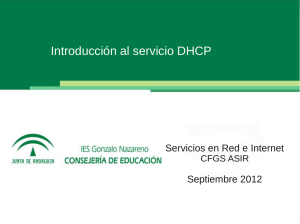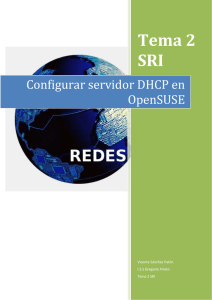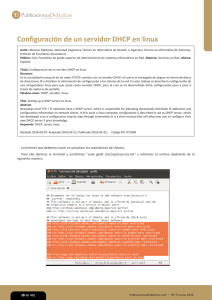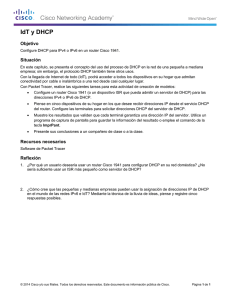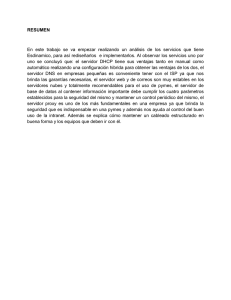INTERNET - UD5
Anuncio
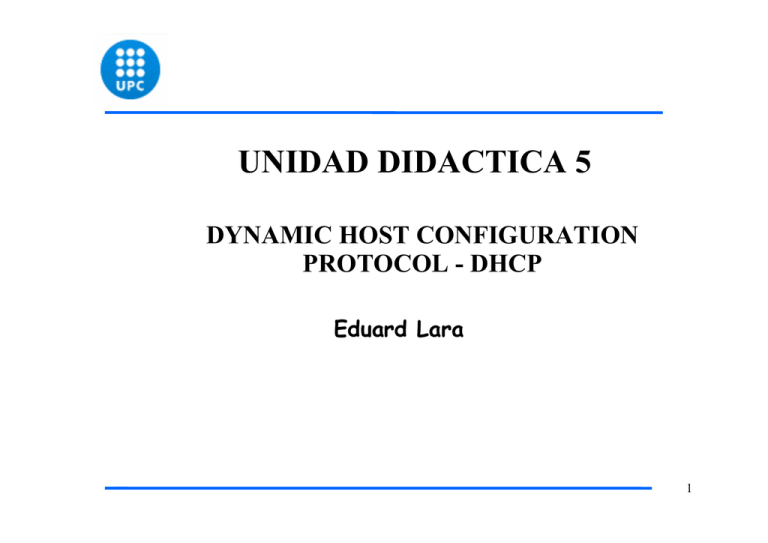
UNIDAD DIDACTICA 5
DYNAMIC HOST CONFIGURATION
PROTOCOL - DHCP
Eduard Lara
1
ÍNDICE
1.
2.
3.
4.
5.
Asignación direcciones IP (dinámica/estática)
BOOTP. Predecesor de DHCP
DHCP
Operación DHCP
Configuración DHCP
2
1. ASIGNACIÓN DIRECCIONES
IP
La asignación de direcciones IP puede ser:
Manual (estática). Los routers, servidores y
otros dispositivos fundamentales de la red por lo
general requieren de una configuración IP
estática, que se introduce de forma manual.
Suelen tener esta información tener almacenada
esta información en ficheros del SO.
Automática (dinámica): Los hosts no necesitan
una dirección específica. Se les puede asignar
cualquier dirección dentro de un rango
predefinido (BOOTP o DHCP).
3
1. ASIGNACIÓN DIRECCIONES
IP
De forma
dinámica DHCP
De forma estática
o manual
4
2. BOOTP. PREDECESOR DE
DHCP
Anteriormente se utilizaba RARP para
determinar la @ IP de un dispositivo a partir de
su @ MAC, pero sólo proporcionaba un parámetro.
En 1985 se crea el protocolo Boot-Strap
Protocol (BOOTP - RFC 951)
Permite la configuración de estaciones de
trabajo sin disco. Les indicaba donde cargar la
imagen del SO.
BOOTP se basa en el modelo cliente/servidor y
se vale de UDP (puertos 67 y 68).
5
2. BOOTP. PREDECESOR DE
DHCP
BOOTP no asigna direcciones IP a un host de
forma dinámica. Asocia @ IP a partir de @ MAC de
una forma predefinida. Si la entrada no existe,
entonces no envía ninguna @ IP al cliente.
El cliente BOOTP envía un mensaje BOOTP
request mediante un mensaje broadcast:
Cliente
Bootp Request
Servidor DHCP
@IP destino = 255.255.255.255 y @IP origen = 0.0.0.0.
6
2. BOOTP. PREDECESOR DE
DHCP
El BOOTP server contesta con un (BOOTP
response message) los siguientes 4 parámetros
básicos IP:
Bootp Response
Cliente
Servidor DHCP
Dirección IP
Dirección de gateway
Máscara de subred
Dirección de servidor DNS.
7
2. BOOTP. PREDECESOR DE
DHCP
BOOTP utiliza una estructura de tramas muy
sencilla y el tráfico generado es mínimo pero su
eficacia es muy baja
IP
Header
UDP
Header
20 bytes
8 bytes
BOOTP request/Reply
300 bytes
Utiliza la técnica del timeout y retransmisión. Si
no llega la respuesta en un tiempo determinado se ha
de enviar otra vez la solicitud.
8
2. BOOTP. PREDECESOR DE
DHCP
Si falla la alimentación de una red todas las
máquinas han de inicializarse lo que sobrecargará el
servidor BOOTP con solicitudes
Se asigna un tiempo aleatorio a las máquinas con
el fin de no congestionar al servidor.
BOOTP fue diseñado para redes estáticas por lo
que en entornos de portátiles y redes inalámbricas
hace imposible que este protocolo pueda ser útil ya
que es lento.
9
3. DHCP
A principios de la década de los 90, IETF
desarrolló el protocolo DHCP. Su principal objetivo
era superar las limitaciones de BOOTP, ampliándolo.
DHCP se diseñó para asignar las direcciones IP y
toda información de configuración de red
importante de forma dinámica.
DHCP no está destinado a la configuración de
routers, switches y servidores. Estos tipos de hosts
necesitan contar con direcciones IP estáticas.
10
3. DHCP
DHCP está construido sobre el modelo
cliente/servidor:
9 Los clientes DHCP de una red IP obtienen sus
configuraciones a través de un servidor DHCP.
9 El servidor DHCP administra la asignación de
conjuntos predefinidos de direcciones IP y
responde a las peticiones de configuración de los
clientes.
El formato de los mensajes DHCP está basado en
el formato de mensajes BOOTP.
11
3. DHCP
Puede ser configurado para asignar:
-@IP permanentes a servidores
-@ IP no permanentes (bajo demanda) a hosts,
de entre un conjunto (pool) de @IP.
Esta información puede ser alquilada durante un
tiempo (lease time) definido administrativamente.
Cuando el período de alquiler se termina, el cliente
debe pedir otra dirección, aunque en general, se le
reasigna la misma dirección
12
3. DIFERENCIAS BOOTP vs
DHCP
BOOTP
DHCP
Mapeo estático
Mapeo dinámico
Asignación permanente
Permite alquiler direcciones
(leasing)
Sólo admite 4 parámetros Admite más de 30 parámetros de
de configuración
configuración (WINS, dominio, etc)
DHCP permite asignar @ IP a los clientes por un
período determinado. Más tarde se puede reasignar
la misma @ IP a otro cliente.
Los clientes pueden renovar los alquileres y
mantener la misma dirección IP.
13
3. VENTAJAS DHCP
Los servicios DHCP facilitan el crecimiento y la
administración de una red
Es una herramienta muy útil que ahorra tiempo a
los administradores de red
Un cliente DHCP está incluido en la mayoría de los
sistemas operativos modernos: Windows, Novell
Netware, Sun Solaris, Linux y MAC OS.
Problemas DHCP con DNS: cuando una
computadora cambia de @IP (no necesariamente en
otra red) no puede mantener su nombre y dominio
14
3. MECANISMOS ASIGNACIÓN
DIRECCIONES IP EN DHCP
Asignación manual o estática: En el servidor se
asocia una @IP a la @ MAC de un cliente. Asigna
siempre la misma @ IP a un host determinado
Asignación automática: DHCP asigna una dirección IP
de forma permanente a un cliente, hasta que el
cliente la libera. El tiempo de alquiler es ilimitado.
Asignación dinámica: DHCP asigna o alquila una
dirección IP a un cliente por un período de tiempo
limitado. Es el único mecanismo que permite reusar
direcciones que no están siendo utilizadas
actualmente por los clientes.
15
3. PARÁMETROS DE
CONFIGURACIÓN EN DHCP
Máscara de subred
Router por defecto
Puerta de enlace (Gateway por defecto)
Nombres de dominio (ac.upc.edu)
@ IP del servidor DNS.
Servidor(es) WINS
Hostname del cliente.
Nombre DNS
Dirección broadcast
Servidores NIS (Servicio de Infor.de Red)
Dominios NIS
Servidores NTP, SMTP, TFTP
16
3. CARACTERÍSTICAS DHCP
Utiliza UDP como protocolo de transporte.
El puerto del servidor es 67 y el del cliente es 68
(es un puerto fijo y no efímero). Esto no es un
problema porque en un mismo host sólo puede
haber un cliente DHCP.
En la misma red puede haber más de un servidor
DHCP. Si varios servidores responden, el cliente
puede elegir sólo una de las ofertas.
Un cliente debe tener DHCP configurado al
comenzar su proceso de participación en la red.
17
4. OPERACIÓN DHCP
1) El cliente envía un mensaje broadcast
DHCPDISCOVER al servidor para obtener una
configuración IP. Es un mensaje UDP con @ IP
origen 0.0.0.0 y destino 255.255.255.255, puerto
UDP origen 67 y puerto UDP destino 68.
Este mensaje puede sugerir las opciones que desea
el cliente, como la @ IP o como cuando pide una
extensión de un alquiler DHCP.
18
4. OPERACIÓN DHCP
2) Cuando un servidor recibe el broadcast, determina
si puede servir esa petición de su propia base de
datos. Si puede, les ofrece al cliente una propuesta
de configuración IP en un mensaje DHCPOFFER
unicast. Esta propuesta puede incluir direcciones
IP: direcciones de servidores DNS y tiempo de
alquiler. Uno de los parámetros de este mensaje es
un id del servidor. Algunos servidores antes de
antes de enviar una propuesta DHCPOFFER al
cliente, se aseguran que no esté no esté en uso:
realizan un ping a una dirección del conjunto.
19
4. OPERACIÓN DHCP
3) Si el cliente encuentra que la propuesta es buena,
envía otro mensaje broadcast, un
DHCPREQUEST, pidiendo de forma específica
aquellos parámetros IP en particular. Se envía la
petición en forma broadcast, en lugar de enviarla
en unicast, porque el primer mensaje, el
DHCPDISCOVER, pudo haber llegado a más de un
servidor DHCP. Entonces permite identificar qué
oferta se aceptó, utilizando el identificador del
servidor que había en el mensaje DHCPOFFER que
escogió.
20
4. OPERACIÓN DHCP
4) El servidor que recibe el DHCPREQUEST
formaliza la configuración mandando un recibo
unicast, el DHCPACK. Es posible, aunque muy poco
probable, que el servidor no envíe el DHCPACK.
Esto puede ocurrir porque entretanto, el servidor
pudo haber alquilado esa información a otro
cliente. La recepción del mensaje DHCPACK
permite que un cliente comience a utilizar la
dirección asignada de inmediato.
5) Si el cliente detecta que la dirección ya está en
uso en el segmento local, envía un mensaje
DHCPDECLINE y el proceso vuelve a comenzar.
21
4. OPERACIÓN DHCP
5) Si el cliente recibe un DHCPNACK del servidor
luego de enviar el DHCPREQUEST, entonces
comienza el proceso nuevamente.
6) Si el cliente ya no desea la dirección IP, envía un
mensaje DHCPRELEASE al servidor.
7) Si el cliente recuerda la @ IP asignada en una
sesión anterior, puede enviar directamente un
DHCPREQUEST, ahorrándose los dos primeros
mensajes. El cliente también puede enviar un
DHCPREQUEST para prolongar el tiempo de
leasing.
22
4. OPERACIÓN DHCP
23
5. CONFIGURACIÓN DHCP
ROUTER ZYXEL
El administrador determina un rango de @ IP y cada
computadora conectada a la red está configurada
para solicitar su dirección IP al servidor cuando la
tarjeta de interfaz de red se inicializa.
24
PRACTICA 1: INSTALACIÓN
SERVIDOR DHCP EN WINDOWS
SERVER 2003
Paso 1. Instalar el servidor DHCP a partir del asistente de
configuración de Windows 2003 Server (herramienta Administre su
servidor). No importa que esté instalado Active Directory. Si no lo
está, se dice que es un servidor DHCP no autorizado.
Realizar 4 capturas de pantallas durante este proceso de instalación.
Indicar los siguientes parámetros mediante el asistente:
- Nombre de ámbito: server2003
El rango ofrecido debe
pertenecer a la misma red del
- Dirección IP inicial: 192.168.1.25
Servidor. La IP del Server no
- Dirección IP final: 192.168.1.225
debe ser servida,
- Longitud: 24
- Máscara de subred: 255.255.255.0 (se pone de forma automática)
- Inicio IP exclusión: 192.168.1.25
- Final IP exclusión: 192.168.1.215
25
PRACTICA 1: INSTALACIÓN
SERVIDOR DHCP EN WINDOWS
SERVER 2003
-
Duración concesión (leasing): 2 minutos
Enrutador (puerta de enlace): 192.168.1.1 (IP del propio Server)
Dominio Local DNS: upc.local
Nombre Servidor DNS: serverDNS
Servidor DNS: 192.168.1.10
Nombre Servidor WINS: serverWINS
Dirección IP Servidor WINS: 192.168.1.11
Son parámetros de servidores DNS
y WINS que servirá DHCP a los
clientes que le soliciten servicio,
junto con otros parámetros como la
dirección IP, puerta de enlace,
mascara, etc.
26
PRACTICA 1: INSTALACIÓN
SERVIDOR DHCP EN WINDOWS
SERVER 2003
Paso 2. Ir a la herramienta de configuración del servidor DHCP. En
la opción del menú “Acción”, seleccionar “Configurar Opciones”, para
configurar las opciones del servidor. Seleccionar las opciones 3, 6,
44. A continuación obtener capturas de las siguientes carpetas:
- Conjunto de direcciones
- Opciones de ámbito
- Opciones de servidor
Paso 3. Observar la configuración de las características del ámbito,
haciendo click botón derecho ratón + propiedades. Obtener captura
de la pestaña General.
Paso 4. Para activar el servidor DHCP, se debe de autorizar
haciendo click en “Autorizar” en el menú “Acción”.
Paso 5. Arrancar una máquina cliente XP. Recordar que ambas
maquinas virtuales (cliente y servidor) deben de estar en la misma
VMnet del Vmware.
27
PRACTICA 1: INSTALACIÓN
SERVIDOR DHCP EN WINDOWS
SERVER 2003
Paso 6. Una vez iniciada la sesión, descargar e instalar el programa
Wireshark en esta máquina, con el objetivo de capturar los paquetes
de solicitud y respuesta de DHCP. Dejarla activada en modo captura.
Paso 7. Configurar la tarjeta de red de manera que reciba los
parámetros de red a través de un servidor DHCP, activando su
cliente DHCP.
Paso 8. En ese momento, la tarjeta de red iniciará una operación
DHCP de obtención de dirección de red. Identificar los paquetes
DHCPDISCOVER, DHCPOFFER, DHCPREQUEST y DHCPACK.
Paso 9. Comprobar la pantalla de “Estado de conexión local de área
local”. Obtener una captura también de la pantalla “Detalles”.
Paso 10. Ir al servidor DHCP y comprobar allí el efecto de la cesión
de la dirección IP.
28
PRACTICA 2. INSTALACIÓN SERVIDOR
DHCP EN LINUX UBUNTU
• Debian es una de las distribuciones más habituales
en servidores Linux. Ubuntu Server, por ejemplo,
está basada en Debian.
• La configuración de este servidor se realiza
directamente desde la linea de comandos,
modificando los archivos de configuración.
www.debian.org
http://www.ubuntu.com/products/whatIsubuntu/serveredition
29
PRACTICA 2. INSTALACIÓN SERVIDOR
DHCP EN LINUX UBUNTU
Paso 1. Arrancar un cliente Linux Desktop en el Vmware.
Paso 2. Editar el archivo con la instrucción:
gedit /etc/apt/apt.conf.d/70debconf
Poner las siguientes líneas al final del archivo:
Acquire::http::Proxy "http://192.168.2.4:3128";
Æ Fijos
Acquire::http::Proxy "http://172.16.255.121:3128"; Æ Portátiles
para poder pasar el PROXY de upc
Paso 3. Abrir un terminal y ejecutar los siguientes comandos para
instalar el servidor DHCP.
sudo –i
(pasamos a usuario administrador)
apt-get update (actualización herramienta descarga aplicaciones)
apt-get install dhcp3-server (instalación del server dhcp)
Paso 4. ¿Qué mensaje indica al final de la instalación? ¿Se puede
iniciar el servidor dhcp?
30
PRACTICA 2. INSTALACIÓN SERVIDOR
DHCP EN LINUX UBUNTU
Paso 5. Averiguar el nombre de la interfaz de trabajo del sistema
Linux. Configurar dicha interfaz con la dirección 192.168.1.1/24.
ifconfig eth_ 192.168.1.1 netmask 255.255.255.0
¿Se puede configurar la tarjeta de red de forma gráfica? ¿Cómo?
Paso 6. Abrir el fichero /etc/default/dhcp3-server para indicar al
servidor la interfaz por donde debe servir peticiones dhcp.
Buscar la línea que dice INTERFACES=“eth_” y añadir la interfaz
que tenga definida el sistema Linux de trabajo.
Paso 7. Abrir el fichero /etc/dhcp3/dhcpd.conf
Comentar las siguientes líneas mediante el carácter “#” :
#option definitions common to all supported networks...
#option domain-name "example.org";
#option domain-name-servers ns1.example.org, ns2.example.org;
#default-lease-time 600;
#max-lease-time 7200;
31
PRACTICA 2. INSTALACIÓN SERVIDOR
DHCP EN LINUX UBUNTU
Paso 8. Establecer el rango de direcciones IPs con el que vamos a
trabajar: 192.168.1.100 a 192.168.1.200, y las direcciones IP de los
servidores DNS 200.1.2.131 y 200.1.2.132
Configurar las siguientes líneas del fichero dhcpd.conf:
# A slightly different configuration for an internal subnet.
subnet 192.168.1.0 netmask 255.255.255.0 {
range 192.168.1.100 192.168.1.200;
Rango de direcciones IP
option domain-name-servers 200.1.2.131, 200.1.2.132;
option domain-name “upc.local”;
Nombre del dominio
option routers 192.168.1.1;
Puerta de enlace
option broadcast-address 192.168.1.255;
default-lease-time 600;
Valor en segundos
max-lease-time 7200;
}
32
PRACTICA 2. INSTALACIÓN SERVIDOR
DHCP EN LINUX UBUNTU
Paso 9. Cambiar la subred del vmware a la que pertenece el equipo
Linux; cambiar de NAT o Bridge a Vmnet 2.
Paso 10. Iniciar el servidor de DHCP mediante el comando
sudo /etc/init.d/dhcp3-server start
Paso 11. Iniciar una máquina XP cliente. Poner una IP fija (p.e.
192.168.1.2) y comprobar que hay conectividad a nivel IP entre la
máquina Linux y la máquina Windows
Paso 12. Activar el programa Wireshark en la máquina Windows,
con el objetivo de capturar los paquetes de solicitud y respuesta de
DHCP. Dejarla activada en modo captura.
Paso 13. Configurar la tarjeta de red de manera que reciba los
parámetros de red a través de un servidor DHCP, activando su
cliente DHCP.
33
PRACTICA 2. INSTALACIÓN SERVIDOR
DHCP EN LINUX UBUNTU
Paso 14. En ese momento, la tarjeta de red iniciará una operación
DHCP de obtención de dirección de red. Identificar los paquetes
DHCPDISCOVER, DHCPOFFER, DHCPREQUEST y DHCPACK.
Paso 15. Comprobar la pantalla de “Estado de conexión local de área
local”. Obtener una captura también de la pantalla “Detalles”.
Paso 16. Ir al equipo Linux, y forzar que éste pida una dirección IP
al propio servidor DHCP que tiene instalado.
sudo dhclient
NOTA: Comprobar que le ofrece la siguiente dirección IP disponible
del rango, después de haber ofrecido la primera al cliente windows
34